So löschen Sie das Microsoft -Konto in Windows 10

- 2516
- 793
- Kenny Birkemeyer
In diesen Anweisungen -eine Schritt -durch -festbeschreibung mehrerer Möglichkeiten zum Löschen von Microsoft -Konto in Windows 10 in verschiedenen Situationen: Wenn es das einzige Konto ist und Sie es lokal machen möchten; Wenn dieses Konto nicht benötigt wird. Methoden aus der zweiten Option eignen sich zum Löschen eines lokalen Kontos (mit Ausnahme der Systemaufzeichnung, die jedoch versteckt werden können). Auch am Ende des Artikels gibt es eine Videoanweisung. Es kann auch nützlich sein: So ändern Sie die E-Mail des Microsoft-Kontos, wie Sie Windows 10-Benutzer löschen.
Wenn es geschah, dass Sie nicht in Ihr Microsoft -Konto eingeben können (und das Passwort auf der MS -Website zurücksetzen können) und aus diesem Grund, dass Sie es löschen möchten, gibt es kein anderes Konto (falls vorhanden, verwenden Sie den üblichen Entfernungsweg). Anschließend Hinweise darauf, wie dies dies der Fall ist, indem Sie das versteckte Konto des Administrators aktivieren (und darunter können Sie das Konto bereits löschen und einen neuen starten), finden Sie im Artikel, wie Sie Windows 10 -Passwort zurücksetzen können.
So entfernen Sie das Microsoft -Konto und schalten Sie den Lokal ein
Die erste, die am einfachsten und vorbereitete Methode im System besteht darin, Ihr aktuelles Konto einfach lokal mit Einstellungen zu gestalten (während Ihre Parameter, Designeinstellungen usw. in Zukunft nicht auf Geräten synchronisieren).
Um dies zu tun, gehen Sie einfach zum Start - Parameter (oder drücken Sie die Win+I -Tasten) - Konten und wählen Sie "E -Mail und Konten" aus. Als nächstes machen Sie einfache Schritte. Hinweis: Speichern Sie zuvor alle Ihre Arbeiten, da Sie nach dem Trennen des Microsoft -Kontos das System verlassen müssen.
- Klicken Sie auf den Punkt "stattdessen mit einem lokalen Konto eingeben".

- Geben Sie das aktuelle Passwort des Microsoft -Kontos ein.
- Geben Sie neue Daten ein, bereits für ein lokales Konto (Kennwort, Hinweis, Kontoname, falls Sie es ändern müssen).

- Danach werden Sie informiert, dass Sie aus dem System herauskommen und sich mit einem neuen Konto entscheiden müssen.
Nach dem Ausgang und dem wiederholten Eingang zu Windows 10 wird ein lokales Konto verwendet.
So löschen Sie das Microsoft -Konto (oder lokal), wenn ein anderes Konto vorhanden ist
Der zweite gemeinsame Fall ist, dass mehr als ein Konto in Windows 10 erstellt wurde, Sie ein lokales Konto verwenden und ein nicht komponentes Konto Microsoft gelöscht werden muss. Zuallererst müssen Sie dazu unter das Konto des Administrators gehen (aber nicht die, die wir bei Bedarf löschen, die Rechte des Administrators für Ihr Konto vorab -einsetzen).
Gehen Sie danach zum Start - Parameter - Konten und wählen Sie "Familie und andere Benutzer "element aus. Wählen Sie in der Liste "Andere Benutzer" das einzige Konto, das gelöscht werden muss. Klicken Sie darauf und klicken Sie auf die entsprechende Schaltfläche "Löschen".

Sie sehen eine Warnung, dass zusammen mit dem Konto in diesem Fall alle Daten gelöscht werden (Dateien auf dem Desktop, Dokumente, Fotos usw. dieser Person - alles, was in C: \ Benutzer \ Name von gespeichert ist The_Polizer) dieses Benutzers (einfach Daten auf den Festplatten werden nirgendwo hin gehen). Wenn Sie sich zuvor um ihre Sicherheit gekümmert haben, klicken Sie auf "Konto und Daten löschen". Übrigens können in der nächsten Methode alle Benutzerdaten gespeichert werden. 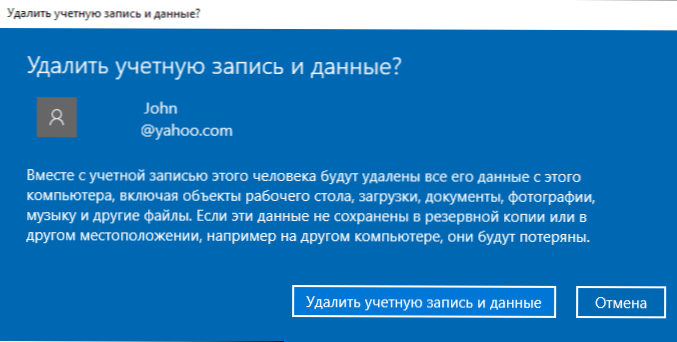
Nach kurzer Zeit wird das Microsoft -Konto gelöscht.
Windows 10 -Konto Löschen mit dem Bedienfeld
Und eine andere Art, wahrscheinlich der "natürlichste". Gehen Sie zum Windows 10 -Bedienfeld (schalten Sie den Typ "Symbol" rechts ein, wenn es "Kategorien" gibt). Wählen Sie "Konten von Benutzern" aus. Für weitere Maßnahmen müssen Sie die Rechte des Administrators im Betriebssystem haben.
- Klicken Sie auf "Verwaltung eines anderen Kontos".

- Wählen Sie das Microsoft -Konto (geeignet für lokale) aus, das entfernt werden muss.
- Klicken Sie auf "Entfernen des Kontos".

- Wählen Sie, ob Sie die Kontodateien löschen müssen oder sie verlassen müssen (im zweiten Fall werden sie auf dem Desktop des aktuellen Benutzers in den Ordner verschoben).
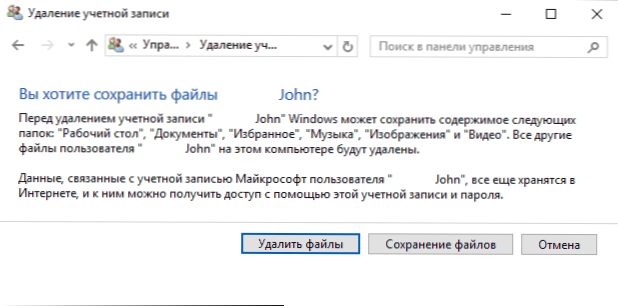
- Bestätigen Sie die Entfernung des Kontos vom Computer.
Bereit, dies ist alles, was Sie benötigen, um ein unnötiges Konto zu entfernen.
Eine andere Möglichkeit, dasselbe zu tun, von denen, die für alle Windows 10 -Redakteure geeignet sind (auch ein Administrator sein müssen):
- Drücken Sie die Win+R -Tasten auf der Tastatur
- Eingeben Netplwiz Im Fenster "Ausführen" und klicken Sie auf die Eingabetaste auf.
- Wählen Sie auf der Registerkarte "Benutzer" das Konto aus, das Sie löschen müssen, und klicken Sie auf die Schaltfläche "Löschen".

Nach der Bestätigung der Löschung wird das ausgewählte Konto gelöscht.
Microsoft -Konto Löschung - Video
Weitere Informationen
Dies sind nicht alle Möglichkeiten, aber alle diese Optionen sind für eine der Windows 10 -Redaktion geeignet. In der professionellen Version können Sie diese Aufgabe beispielsweise über "Computermanagement" - "lokale Benutzer und Gruppen" erledigen, erledigen. Außerdem kann die Aufgabe über eine Befehlszeile (Netzbenutzer) erledigt werden.
Wenn ich keinen der möglichen Kontexte der Notwendigkeit berücksichtigt habe, das Konto zu löschen - fragen Sie in den Kommentaren, werde ich versuchen, die Lösung zu erzählen.

